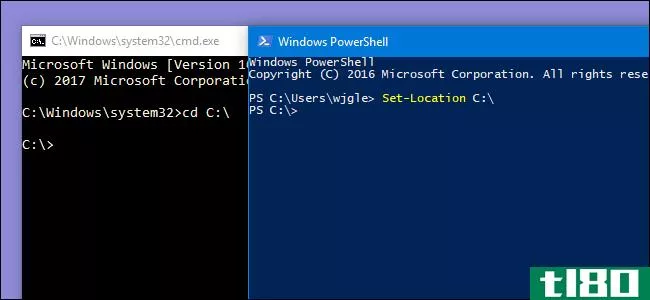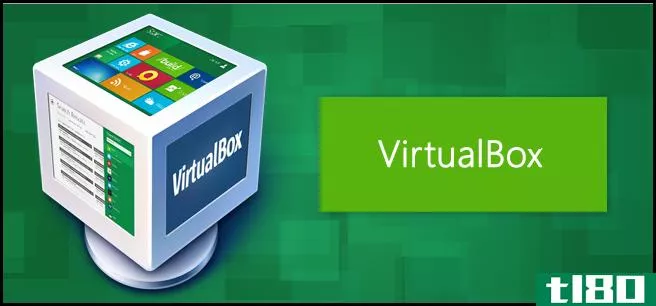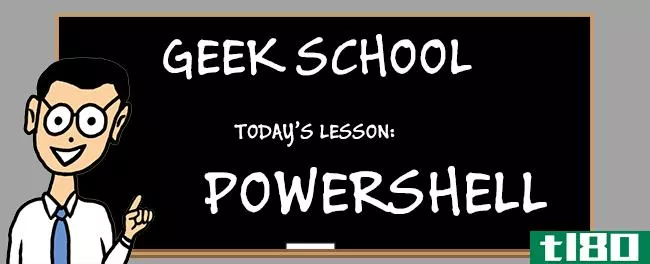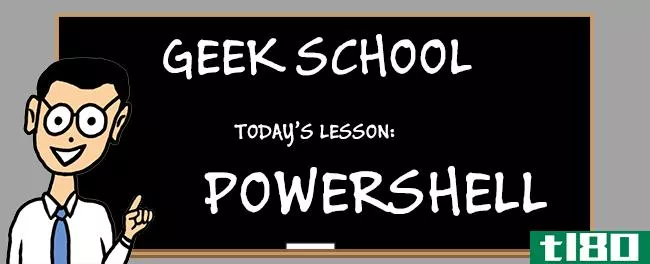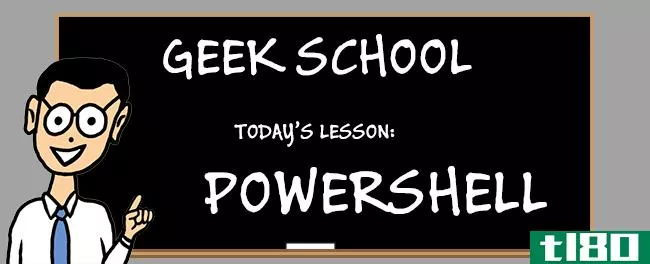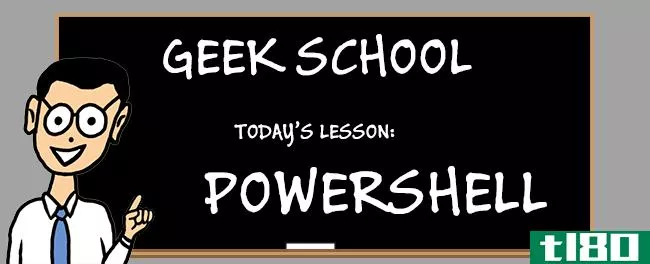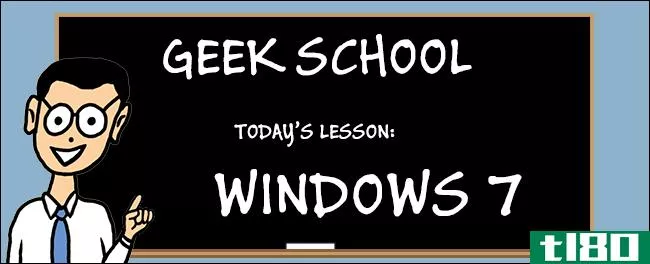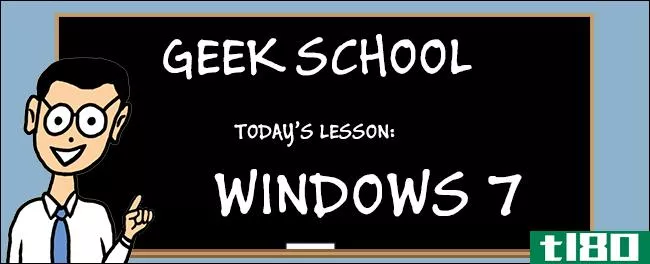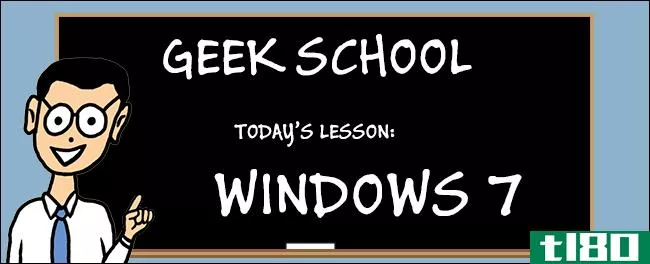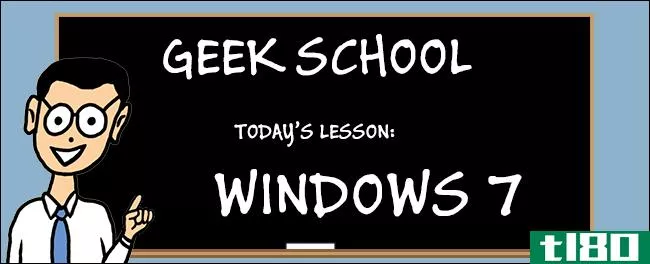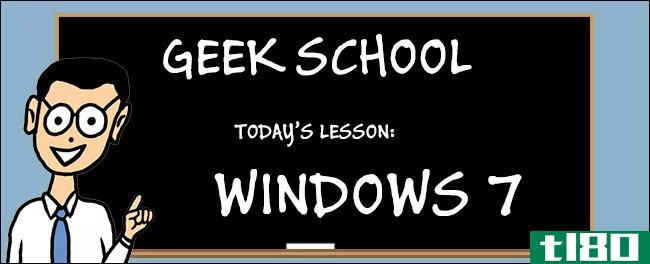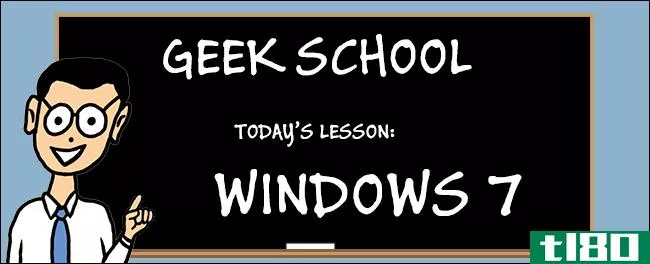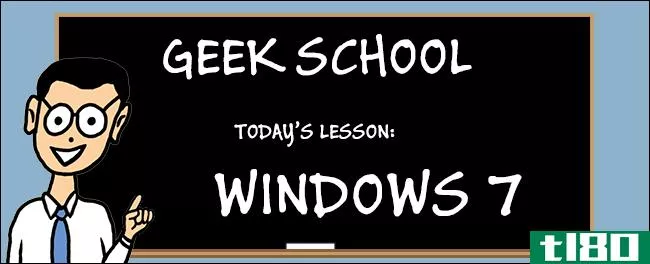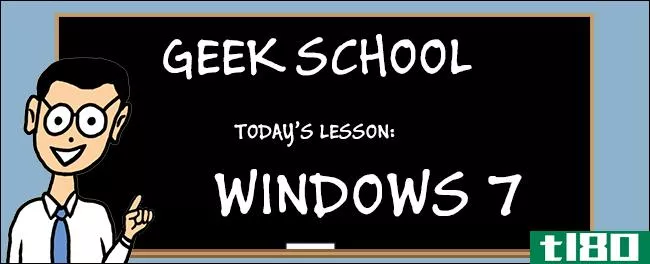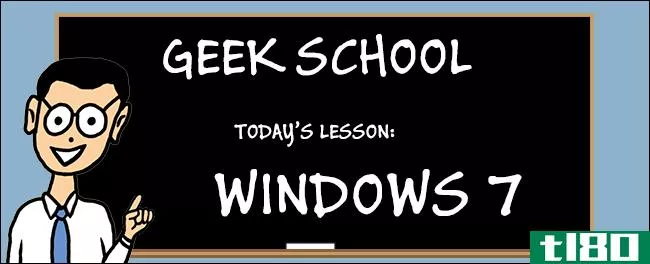极客学校:学习Windows7–远程管理
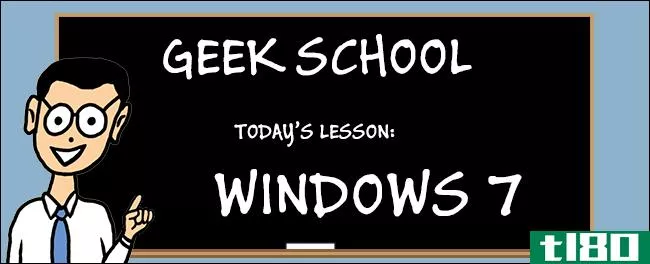
在这个Geek School安装中,我们将介绍如何使用远程协助、远程桌面、Windows远程管理(也称为WinRM)和PowerShell远程管理我们的机器。
请务必查看Windows 7上本极客学校系列的前几篇文章:
- 介绍如何去极客学校
- 升级和迁移
- 配置设备
- 管理磁盘
- 管理应用程序
- 管理Internet Explorer
- IP寻址基础
- 网络
- 无线网络
- 防火墙
本周请继续关注本系列的其余部分。
远程协助
远程协助是windowsxp首次推出的一项功能,除此之外,语音聊天的删除也没有改变。当使用远程协助时,有两个用户连接到一台计算机,同时使用它。首先,需要帮助的人也被称为主人,帮助用户的人也被称为助手。远程协助围绕着虚拟帮助台场景的想法。
为了让某人请求帮助,他们需要向你发出帮助他们的邀请。有三种方法可以生成邀请:
- 如果主机和助手都在同一网络上,则可以将文件保存到网络位置。
- 如果他们不在同一个网络上,您可以向他们发送电子邮件邀请。
- 如果您的网络正在运行IPv6(此时不太可能),则可以使用easy connect。
主机对会话中发生的事情也有最终决定权,例如,他们可以选择助手是否可以控制鼠标和键盘,甚至可以在对助手的操作感到不舒服时随时断开会话。
启用远程协助
要启用远程协助,请打开“开始”菜单,右键单击“计算机”,然后从关联菜单中选择“属性”。
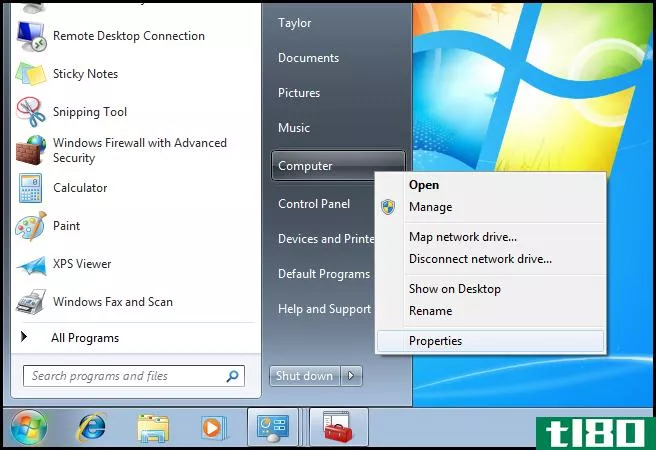
打开“系统信息”对话框后,单击左侧的“远程设置”链接。
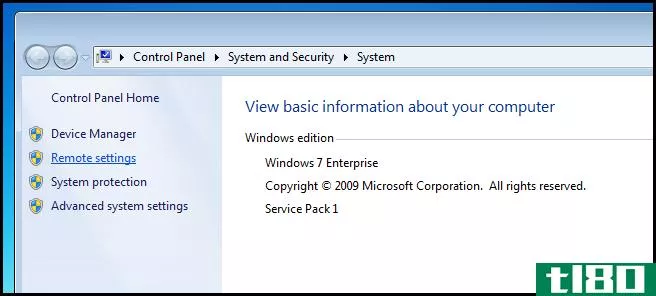
在这里,您需要选中允许远程协助连接到您的计算机的框。
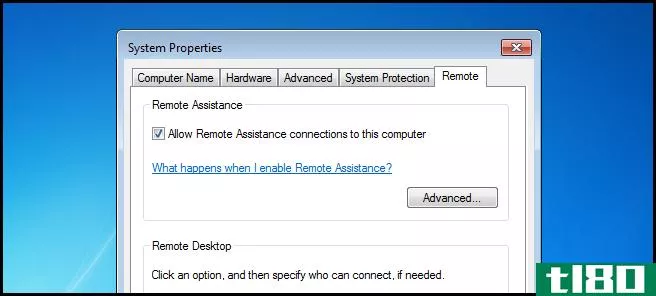
如果单击“高级”按钮,则可以更改诸如是否允许助手控制鼠标和键盘以及生成的邀请有效期的长短等内容。
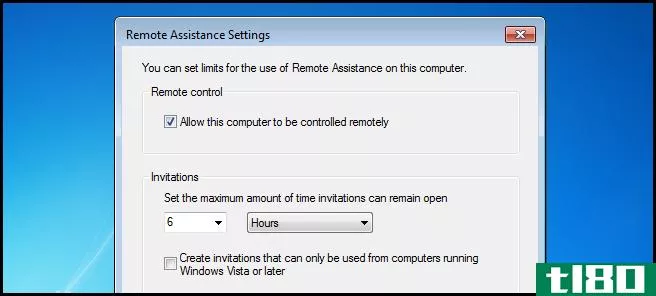
使用远程协助
为了请求别人帮助你,你需要发出邀请。为此,请打开“开始”菜单,展开“维护”,然后选择“Windows远程协助”。
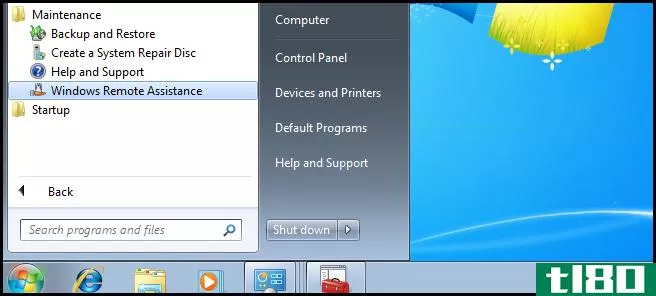
然后选择邀请你信任的人来帮助你。
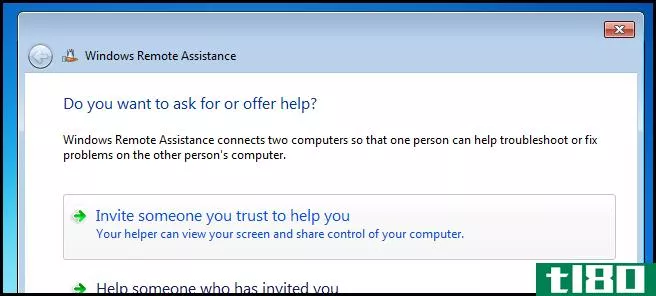
出于演示目的,我将把邀请保存到一个文件中,但是可以随意使用任何方法。

我已经与我网络上的另一台电脑共享了我的文档库,所以将邀请保存在这里是完美的。
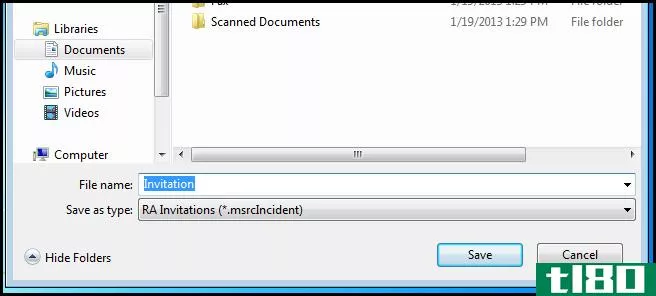
保存邀请后,您将获得密码。这一点非常重要,因为助手在尝试连接到您的电脑时需要输入此项。
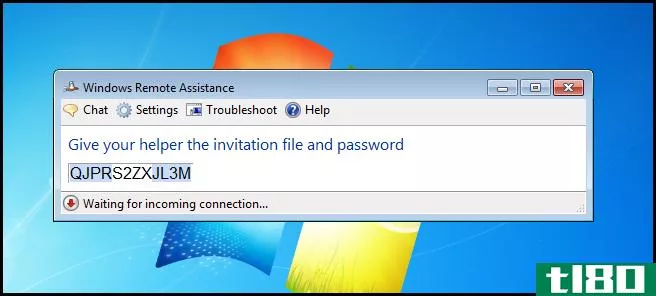
我已切换到运行Windows8的机器。我选择这样做是为了让你不会混淆我在哪台电脑上。在windows8机器上,我只需双击邀请函。
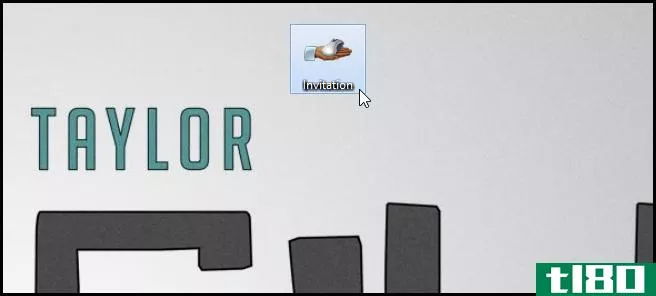
然后输入我的好友在主机上发送给我的密码,然后单击ok。
然后会询问主机是否允许我连接到他们的机器。在这种情况下,我知道谁正在尝试连接,所以我可以单击“是”。
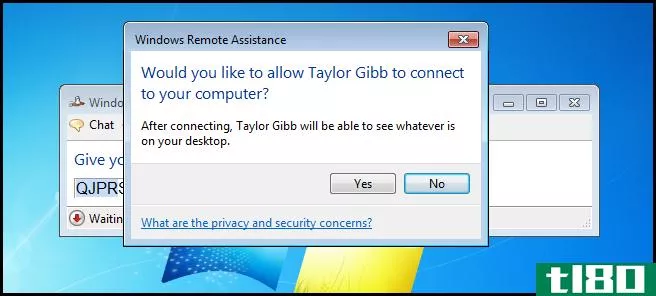
就这些。我现在可以实时看到你在Windows7电脑上做什么了。如果您允许用户控制您的电脑,如高级选项部分所示,您将看到一个请求控制按钮,如下所示。然后将允许主机允许或拒绝您的请求。如果您愿意,也可以使用聊天功能。
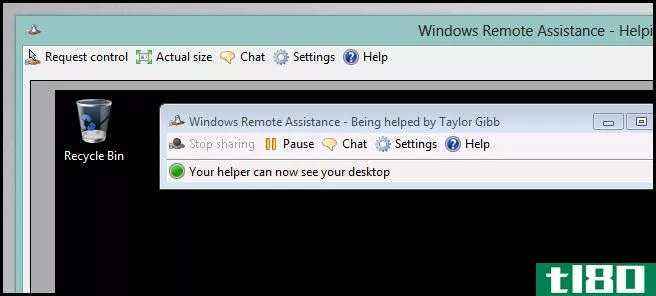
远程桌面
虽然远程协助主要针对两个用户的场景,但远程桌面主要针对单个用户。远程协助和远程桌面之间最大的区别是,当我连接到远程桌面会话时,我连接到的计算机会被锁定,因此任何路过的人都看不到我在该计算机上做什么。正如您现在可能已经猜到的那样,远程桌面主要关注生产力。例如,如果我下班前忘了编辑一个文档,当我回到家时,我可以使用远程桌面连接到那台机器,就像我坐在办公桌旁。
注意:这是如此有用,我甚至每天在家里使用它,我有几个服务器没有屏幕连接到他们;事实上,他们甚至没有键盘或鼠标。他们只有一根电源线和一根网线,仅此而已。当我想在服务器上的东西,我只是使用远程桌面。
启用远程桌面
要启用远程桌面,请打开“开始”菜单,右键单击“计算机”,然后从上下文菜单中选择“属性”。
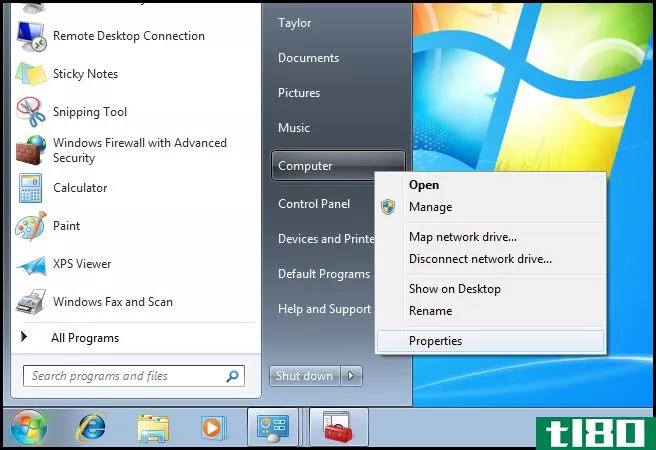
打开“系统信息”对话框后,单击左侧的“远程设置”链接。
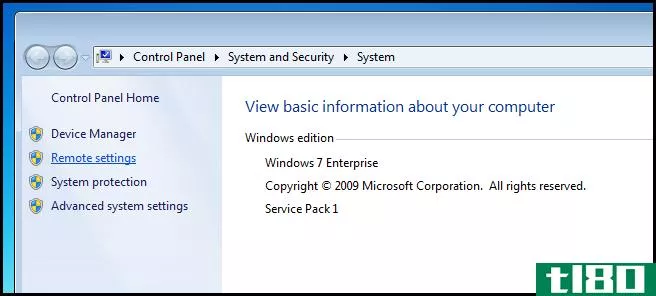
在这里,您需要选中允许远程桌面连接到您的计算机的框。启用远程桌面有两个选项:
- 只允许从实现远程桌面协议的任何设备进行连接。这不太安全,但允许您从不运行Windows的设备(例如,iOS设备或其他运行Linux的计算机)连接到PC。
- 或者,您可以选择允许来自Windows7或更高版本的计算机的连接,这些计算机通过网络级身份验证实现RDP。
我们可以选择更安全的选项,因为我的环境中只有运行Windows7及更高版本的计算机。
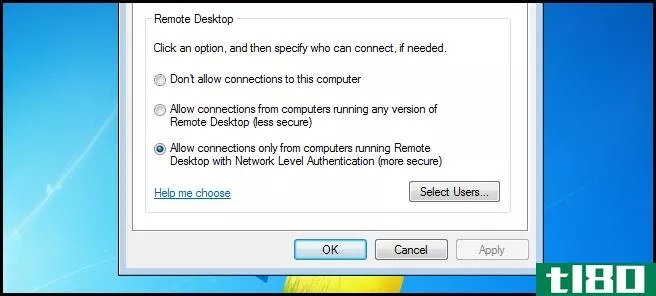
使用远程桌面
一旦在计算机上启用了远程桌面,就可以很容易地连接到它。为此,请打开“开始”菜单并展开“附件”,然后单击“远程桌面连接”。
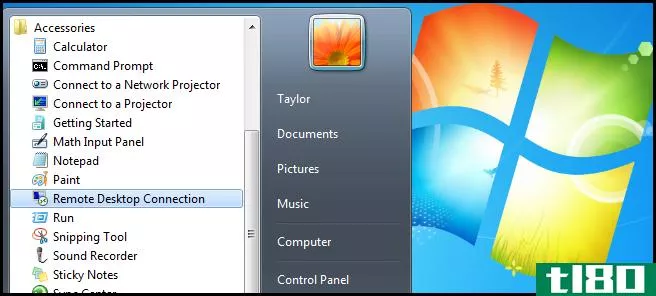
现在您需要输入启用远程桌面的计算机的名称或IP地址,然后单击连接。
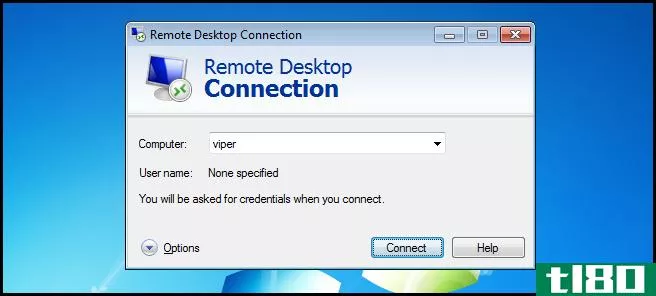
系统将提示您输入凭据。请记住:您将需要输入远程计算机上用户的凭据,而不是您连接的用户的凭据。
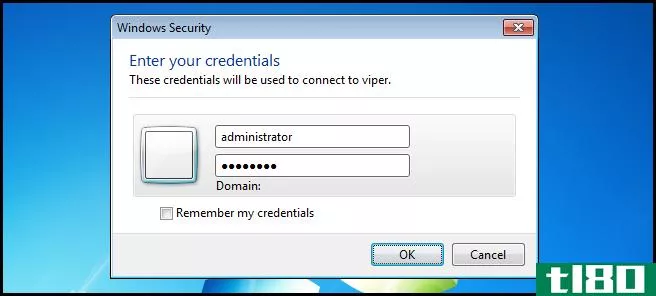
就这些。现在感觉就像你坐在远程机器旁。
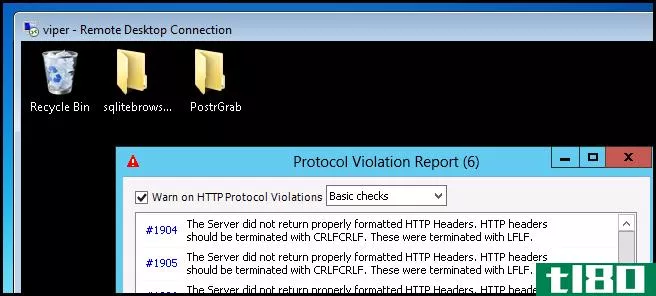
有一件事你会注意到,当你使用RDP时,你会失去很多视觉效果。如果您在局域网上并且有千兆位以太网,您可能需要更改此设置。为此,在连接之前,请单击“选项”下拉列表。
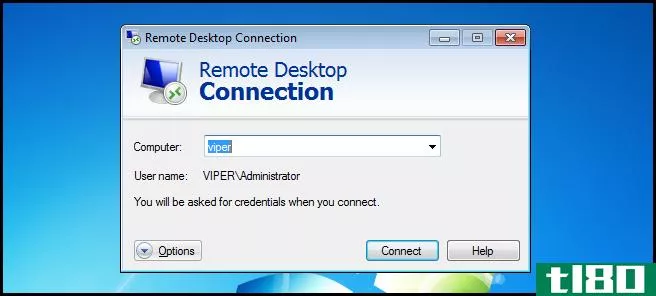
然后切换到“体验”选项卡。在这里你可以选择你的连接速度,这将决定你的最佳设置。
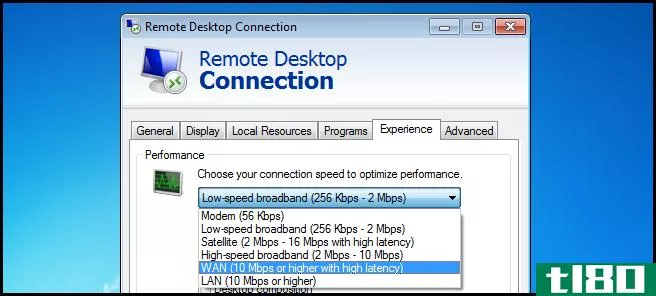
温尔姆
注意:WinRM是一个可靠的管理工具,但正如您稍后将看到的那样,它已被令人惊叹的PowerShell远程处理功能所取代。
Windows远程管理是一种基于命令行的管理协议。WinRM真正要做的是,它基于可靠的HTTP协议,允许通过许多公司防火墙,因此不需要打开特殊的端口。WinRM在Windows 7上没有启用,您必须在要远程管理的工作站和服务器上手动启用它。要启用它,请打开提升的命令提示符并运行:
winrm quickconfig
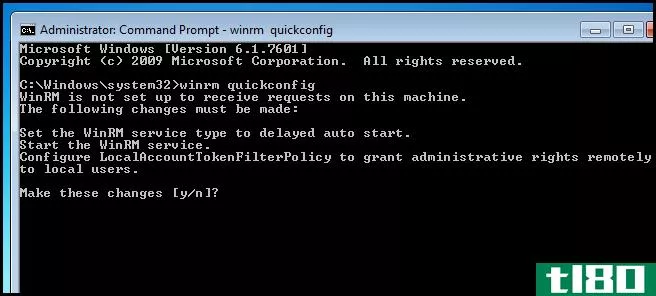
启用WinRM时会发生以下系统更改:
- Windows远程管理服务更改为延迟自动启动。
- 它将在所有本地IP地址上创建HTTP侦听器
- 将创建防火墙例外
这就是为WinRM设置计算机的全部内容。
连接到启用winrm的计算机
为了使用WinRM连接到计算机,您必须将计算机添加到受信任的主机列表中。要执行此操作,请键入以下命令:
注意:您需要将下面命令中的IP更改为您尝试连接的计算机的IP。
winrm set winrm/config/client @{TrustedHosts=”192.168.174.130”}
将计算机添加到TrustedHosts后,就可以在远程计算机上连接并运行所需的任何命令。为此,请使用Windows远程Shell(WinRS)命令。
winrs –r:192.168.174.130 –u:Taylor –p:Pa$$w0rd netstat
您需要替换以下值:
- 192.168.174.130,用于启用WinRM的计算机的IP地址
- 在远程计算机上输入本地管理员的用户名
- Pa$$w0rd,用于上面指定的用户帐户的密码。
- 您要运行的命令的netsat。当然,如果您真的想看到远程机器上的监听端口,可以随意使用netsat。

powershell远程处理
正如我前面提到的,PowerShell的远程处理功能构建在WinRM之上。那么让我们来确定它与遗留shell的区别。
面向对象
有一件事使PowerShell功能强大,那就是面向对象。面向对象编程(OOP)是一种支持代码重用的编程方式。它用来实现这一点的方法之一是允许您创建由原始数据类型(如数字和字符串)以及其他复合结构组成的复合数据结构。这些复合数据结构称为对象。
简单地说,对象是某事物的表示。对象包含描述对象的属性,以及告诉对象它可以做什么的方法。例如,您可能有一个名为Person的对象。Person对象将具有:
- 描述人眼睛颜色的属性。
- 描述人头发颜色的属性。
- 它可能有一种叫做睡眠的方法。
- 它可能有一个名为walk的方法。
OOP实际上远不止这些,但这将是一个有效的定义。因为PowerShell中的所有东西都是对象,所以处理数据非常容易。例如,Get-Service cmdlet获取有关在本地计算机上运行的服务的信息。要查看它输出的对象类型,只需通过管道将其传递给Get Member:
Get-Service | Get-Member
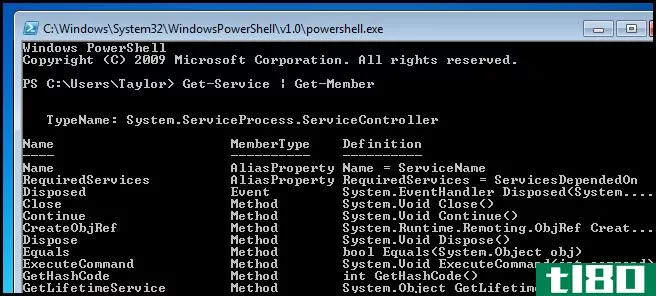
在这里您可以看到它输出一种称为ServiceController的对象类型。您还可以看到ServiceController对象支持的方法和属性。有了这些信息,就可以通过对表示要停止的服务的对象调用Kill方法来停止服务了。
远程处理
由于我们已经设置了WinRM,我们的windows7机器已经能够通过PowerShell进行远程控制。要在远程计算机上运行powershell cmdlet,请使用Invoke Command cmdlet:
Invoke-Command WIN-H7INVSHKC7T {get-service}
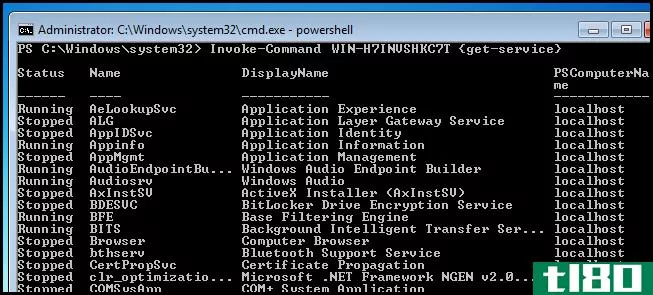
就这些。
如果你有任何问题,你可以发推特给我@taybgibb,或者只留下评论。
- 发表于 2021-04-12 00:14
- 阅读 ( 185 )
- 分类:互联网
你可能感兴趣的文章
powershell与windows命令提示符的区别
Windows7增加了PowerShell,一种比命令提示符更强大的命令行shell和脚本语言。自Windows7以来,PowerShell变得更加突出,它甚至成为Windows10的默认选择。 PowerShell比传统的命令提示符更复杂,但它也更强大。命令提示符明显不如Linux和...
- 发布于 2021-04-11 20:41
- 阅读 ( 285 )
如何创建一个测试实验室,让你可以跟随极客学校(不破坏你的电脑)
...为我们将同时拥有客户机和服务器,所以我们将这个称为Windows7(客户机),并从下拉列表中选择Windows7操作系统,然后单击next。 下一步你会想分配虚拟机一个体面的内存量,最低是512MB,但由于我有相当多的在我的电脑,我决...
- 发布于 2021-04-11 21:51
- 阅读 ( 174 )
极客学校:学习如何扩展powershell
PowerShell为您提供了两种扩展shell的方法。您可以使用管理单元,它是二进制的,并且是用成熟的编程语言(如C#)开发的,也可以使用模块,它可以是二进制的,也可以是基于脚本的。 请务必阅读本系列之前的文章: 了解如何...
- 发布于 2021-04-11 22:25
- 阅读 ( 235 )
极客学校:学习如何在powershell中使用作业
PowerShell有四种类型的作业—后台作业、远程作业、WMI作业和计划作业。加入我们,了解它们是什么以及如何使用它们。 请务必阅读本系列之前的文章: 了解如何使用PowerShell自动化Windows 学习在PowerShell中使用cmdlet 学习如何在Po...
- 发布于 2021-04-11 22:34
- 阅读 ( 190 )
极客学校:使用powershell获取计算机信息
WMI及其较新的兄弟CIM都可用于管理环境中的Windows计算机。但是你知道他们之间的区别吗?加入我们一起看一看。 请务必阅读本系列之前的文章: 了解如何使用PowerShell自动化Windows 学习在PowerShell中使用cmdlet 学习如何在PowerShell...
- 发布于 2021-04-11 22:52
- 阅读 ( 210 )
极客学校:学习在powershell中使用远程处理
PowerShell提供的最好的特性之一是能够远程管理服务器。它甚至可以让你同时管理一堆。 请务必阅读本系列之前的文章: 了解如何使用PowerShell自动化Windows 学习在PowerShell中使用cmdlet 学习如何在PowerShell中使用对象 在PowerShell中...
- 发布于 2021-04-11 22:54
- 阅读 ( 212 )
极客学校:学习windows 7–备份和恢复
...序 管理Internet Explorer IP寻址基础 网络 无线网络 防火墙 远程管理 远程访问 监视、性能并保持Windows的最新状态 资源访问 注意:备份和恢复是一个相当直接的概念,因此没有太多的理论可以涵盖。相反,我们采取的方法是向您...
- 发布于 2021-04-11 23:38
- 阅读 ( 155 )
极客学校:学习Windows7–资源访问
...序 管理Internet Explorer IP寻址基础 网络 无线网络 防火墙 远程管理 远程访问 监视、性能并保持Windows的最新状态 本周请继续关注本系列的其余部分。 文件夹虚拟化 Windows7引入了库的概念,它允许您拥有一个集中的位置,您可以...
- 发布于 2021-04-11 23:42
- 阅读 ( 198 )
极客学校:学习Windows7–监控、性能和保持windows最新
...序 管理Internet Explorer IP寻址基础 网络 无线网络 防火墙 远程管理 远程访问 本周请继续关注本系列的其余部分。 事件日志 事件日志是记录计算机上重要事件的特殊文件,例如用户登录到计算机或程序崩溃时。当您对计算机问题...
- 发布于 2021-04-11 23:53
- 阅读 ( 176 )
极客学校:学习Windows7–远程访问
...序 管理Internet Explorer IP寻址基础 网络 无线网络 防火墙 远程管理 本周请继续关注本系列的其余部分。 网络访问保护 网络访问保护(networkaccessprotection)是微软试图根据试图连接到网络资源的客户端的健康状况来控制对网络资...
- 发布于 2021-04-12 00:06
- 阅读 ( 170 )